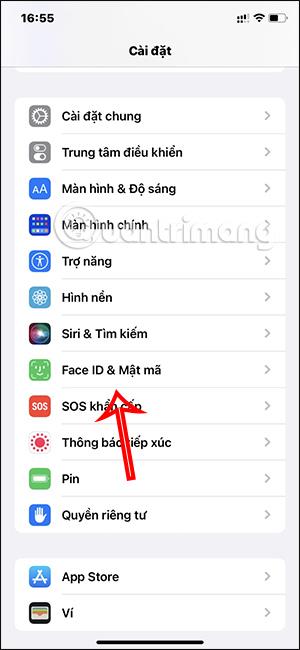Pri uporabi e-denarnic, kot je Apple Pay, so varnostna vprašanja vedno zaskrbljujoča. Čeprav je zaščiten s Face ID ali Touch ID, vas Apple Pay včasih pomotoma napačno skenira, kar povzroči, da vam neupravičeno odvzamejo denar. Če je tako, lahko onemogočite varnost Face ID za svojo e-denarnico Apple Pay. Spodnji članek vas bo vodil, kako zaščititi svojo denarnico Apple Pay pred nepoštenim odtegljajem denarja.
Navodila za zaščito vaše denarnice Apple Pay, da se izognete neupravičenim odbitkom
Korak 1:
Na vmesniku telefona kliknemo Nastavitve in nato Face ID & Passcode , da spremenimo nastavitve za uporabo Face ID-ja na telefonu kot varnostne metode.

2. korak:
Preklopite na nov vmesnik. Tukaj boste deaktivirali Wallet & Apple Pay za Face ID , da pri uporabi Apple Pay ne boste več uporabljali preverjanja obraza.

3. korak:
Na tej točki vas sistem vpraša, ali ste prepričani, da želite izklopiti metodo preverjanja Face ID za vaš račun Apple Pay Kliknite Nadaljuj , da potrdite izklop te metode za Apple Pay.

4. korak:
Pomaknite se navzdol do razdelka Dovoli dostop, ko je zaklenjen, izklopili bomo vse te aktivacije in to je to.


Tako bo naša denarnica Apple Pay varnejša za uporabo, kar bo omejilo možnost pomotoma odbitega denarja.